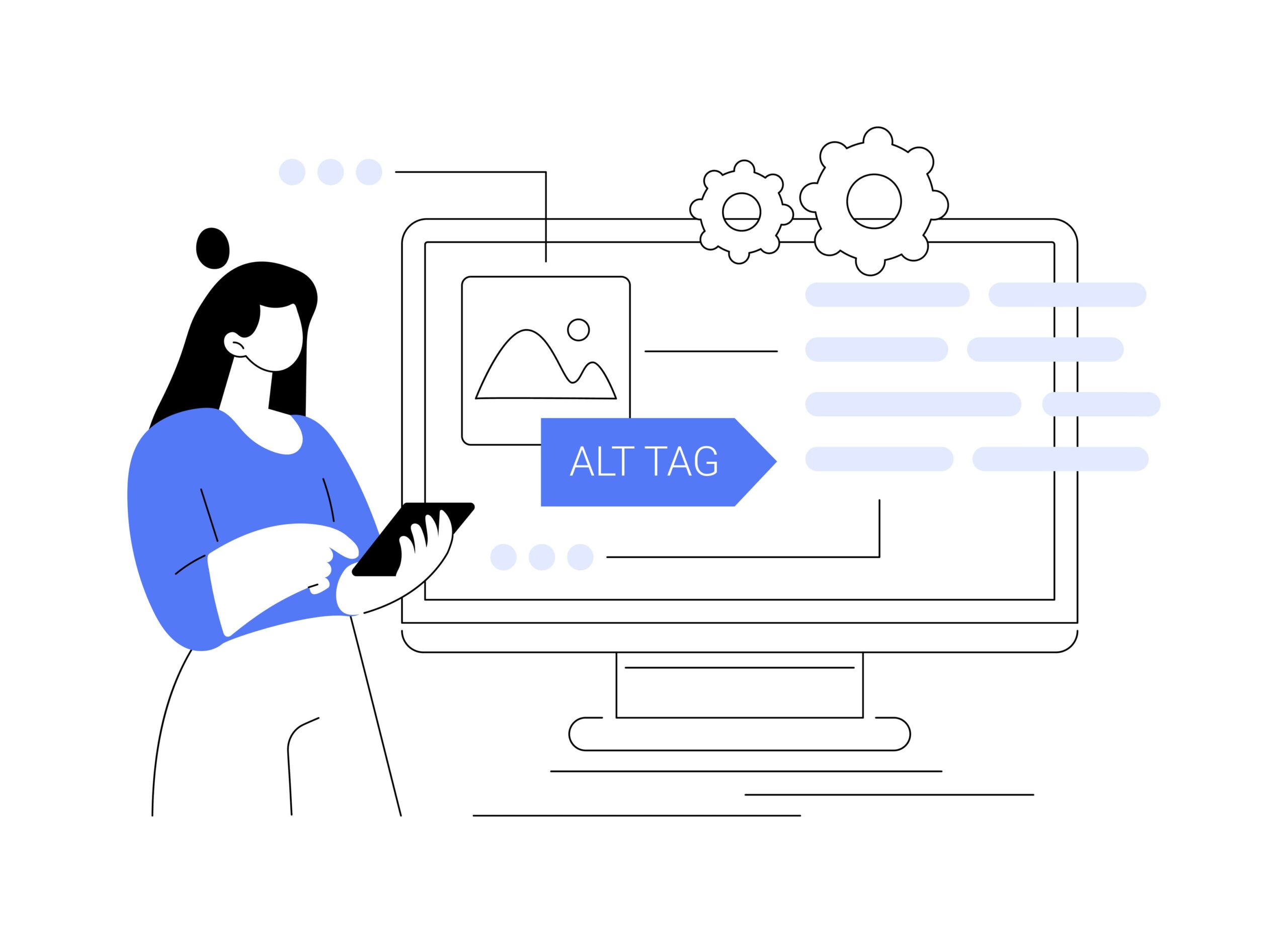
Wenn ein Bild oder ein Dokument nicht angezeigt werden kann, hilft das Alt Attribut! Es bietet einen beschreibenden alternativen Text, damit die Benutzer wissen, was sie verpassen.
Ein Alt Attribut ist ein wichtiger Bestandteil von Webseiten und stellt visuelle Beschreibungen für Personen zur Verfügung, die keine Bilder sehen können. Dies hat das Potential, die Benutzererfahrung erheblich zu verbessern, indem sichergestellt wird, dass alle Besucher ohne Einschränkungen oder Barrieren auf den Inhalt der Website zugreifen und verstehen können.
Alt Attribute, auch bekannt als «Alt Tags» oder «Alt Beschreibungen», werden verwendet, um den Inhalt einer Bilddatei in HTML zu beschreiben. Sie werden am häufigsten im HTML-img-Element als Alt-Attribut verwendet, um eine Textbeschreibung des Bildes zu liefern.
Dies ist besonders wichtig für Bilder, die als Links verwendet werden, da der Alt-Text anstelle des Bildes angezeigt wird, wenn das Bild aus irgendeinem Grund nicht angezeigt werden kann.
Alt-Text wird auch von Suchmaschinen verwendet, um den Inhalt einer Webseite zu verstehen und bessere Suchresultate zu liefern. Es ist eine gute Praxis, Alt-Attribute immer für Bilder zu verwenden, da sie das SEO einer Webseite verbessern können.
Es gibt einige Vorteile, Alt-Attribute für Ihre Bilder zu verwenden, wie zum Beispiel:
Die häufigsten Fehler, die bei den Alt-Tags gemacht werden, sind:
Hier sind einige Schritte, die Sie befolgen können, um eine Website auf fehlende Alt-Tags zu überprüfen:
Es ist wichtig zu beachten, dass die Überprüfung einer Website auf fehlende Alt-Tags nur ein Aspekt einer Gesamtwebsite-Überprüfung ist. Es könnten auch andere Probleme vorliegen, die behoben werden müssen, um die Zugänglichkeit und das SEO einer Website zu verbessern.
Keyword Stuffing bezieht sich auf die Praxis, Keywords in übermässigem Masse zu verwenden, um das Ranking einer Website in den Suchergebnissen von Suchmaschinen zu manipulieren. Verwenden Sie nur Keywords, die relevant für den Inhalt des Bildes und den Kontext, in dem es verwendet wird, sind und vermeiden Sie es, das gleiche Keyword immer wieder zu wiederholen. Verwenden Sie stattdessen Variationen Ihrer Keywords, um Abwechslung zu schaffen.
Sehr wichtig: Verwenden Sie eine angemessene Anzahl von Keywords in Ihren Alt-Tags. Die Übernutzung von Keywords kann von Suchmaschinen als spammy gesehen werden und kann das Ranking negativ beeinflussen
Alt-Attribute sollten kurz und prägnant sein, nicht länger als ein paar Wörter. Die Länge eines Alt-Tags kann je nach Kontext, in dem das Bild verwendet wird, und dem Inhalt des Bildes selbst variieren. Im Allgemeinen ist es am besten, Alt-Tags so kurz wie möglich zu halten, während sie den Inhalt des Bildes noch immer genau und effektiv beschreiben.
Als allgemeine Richtlinie sollten Alt-Tags zwischen 2 und 4 Wörtern lang sein. Wenn Sie längere Phrasen verwenden müssen, um das Bild genau zu beschreiben, ist das in Ordnung, aber versuchen Sie, übermässig lange Alt-Tags zu vermeiden.
Es ist auch wichtig zu beachten, dass der primäre Zweck von Alt-Tags darin besteht, eine Textbeschreibung des Bildes für Benutzer bereitzustellen, die es nicht sehen können. Daher sollte die wichtigste Überlegung beim Schreiben von Alt-Tags darin bestehen, sicherzustellen, dass sie den Inhalt des Bildes genau und effektiv beschreiben.
Sehen Sie unten ein Beispiel für Alt Attribute von unserer Website.
<src=»https://www.mikgroup.ch/wp-content/uploads/2021/03/MIK-Team-scaled.jpg» alt=»MIK Team«>
Ein schlechtes Beispiel für die Nutzung von Alt Tags wäre: <src=»https://www.mikgroup.ch/wp-content/uploads/2021/03/MIK-Team-scaled.jpg» alt=»Das MIK Team mit 20 Mitarbeitern im Büro«>
Da WordPress das beliebteste CMS ist, werden wir kurz erklären, wie man Alt-Attribute in WordPress hinzufügt:
Sie können Alt-Tags auch zu Bildern hinzufügen, wenn Sie sie in Ihre Beiträge oder Seiten einfügen. Klicken Sie dazu auf die Schaltfläche «Medien einfügen» und wählen Sie das zu einfügende Bild aus. Auf dem «Medien einfügen» sehen Sie ein Feld mit der Bezeichnung «Alternativer Text». Geben Sie hier Ihr Alt-Tag ein und klicken Sie auf die Schaltfläche «In Seite einfügen», um das Bild mit dem Alt-Tag in Ihren Beitrag oder Ihre Seite einzufügen.
Es ist wichtig zu beachten, dass es eine gute Praxis ist, immer Alt-Tags für Bilder zu verwenden, da sie die Zugänglichkeit und SEO Ihrer Website verbessern können.
Abonnieren Sie noch heute, damit Sie keine der neuesten Beiträge verpassen!
© 2012-2023, MIK Group GmbH | AGB | Impressum | Datenschutzerklärung